- Autor Abigail Brown [email protected].
- Public 2024-01-07 19:01.
- Zadnja izmjena 2025-01-24 12:04.
Kreirajte tortni grafikon u PowerPointu da vizuelno demonstrirate proporcije celine. Nakon što ste kreirali osnovni grafikon, prilagodite podatke grafikona, promijenite njegov stil i ažurirajte ga u hodu.
Informacije u ovom članku odnose se na PowerPoint 2019, 2016 i 2013; PowerPoint za Microsoft 365; i PowerPoint za Mac.
Kreirajte tortni grafikon u PowerPointu
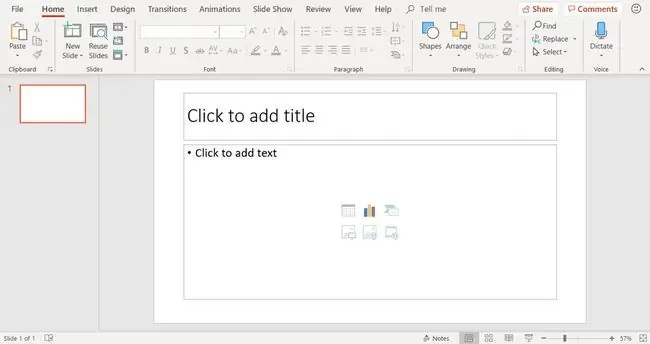
Počnite dodavanjem novog slajda koristeći naslov i sadržaj izgled slajda. Zatim izaberite ikonu Insert Chart (to je srednja ikona u gornjem redu grupe od šest ikona prikazanih u telu izgleda slajda).
Drugi način da dodate tortni grafikon je da odaberete prazan slajd u svojoj prezentaciji i odaberete Insert > Chart.
Odaberite stil tortnog grafikona
U dijaloškom okviru Umetanje grafikona odaberite Pie i odaberite stil tortnog grafikona. Postoji nekoliko stilova tortnih grafikona. Opcije uključuju ravne oblike pita, 3D oblike pita i tortne grafikone s eksplodiranim dijelovima. Odaberite OK nakon što ste odabrali.
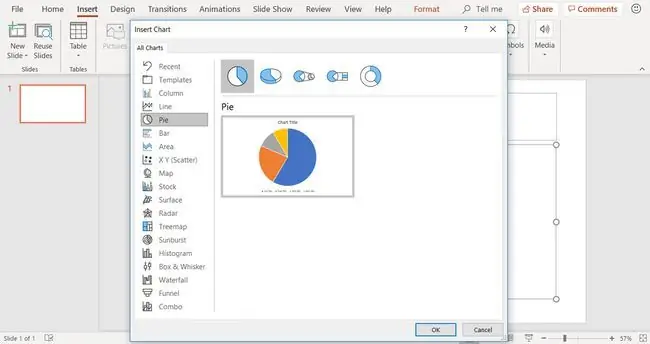
Stilovi i boje tortnog grafikona mogu se promijeniti nakon kreiranja grafikona.
Generički tortni grafikon i podaci
Kada kreirate tortni grafikon na PowerPoint slajdu, osnovni grafikon se pojavljuje na slajdu, a podaci grafikona se pojavljuju u prozoru radnog lista.
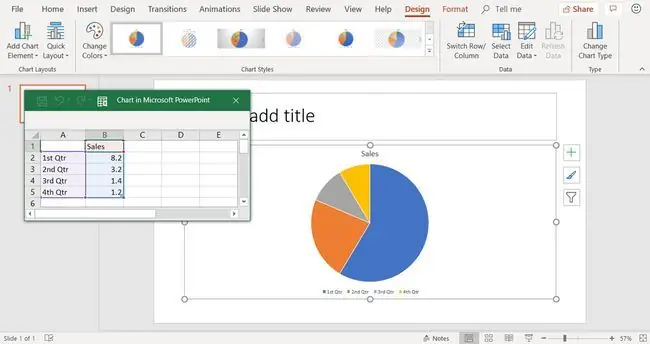
Ako ne vidite prozor radnog lista, odaberite grafikon i odaberite Chart Tools Design > Edit Data.
Koristit ćete prozor radnog lista za unos podataka za kružni grafikon zamjenom zadanih podataka.
Uredite podatke tortnog grafikona
Pie grafikoni prikazuju uporedne tipove podataka, kao što su procentualne brojke za koliko svaki vaš mjesečni trošak domaćinstva uzima od vašeg prihoda. Međutim, tortni grafikoni prikazuju jednu vrstu podataka, za razliku od kolonskih ili linijskih grafikona.
Da uredite podatke u prozoru radnog lista:
- Odaberite prozor radnog lista da ga učinite aktivnim prozorom.
- Uredite naslov kolone u generičkim podacima da odražava vaše vlastite informacije.
-
Uredite naslove redova u generičkim podacima da odražavaju vaše vlastite informacije. Grafikon se ažurira kako bi odražavao vaše promjene.

Image
Da dodate nove redove podataka, povucite ručicu u uglu označenog skupa podataka.
Ažurirani tortni grafikon odražava nove podatke
Nakon što promijenite generičke podatke u svoje specifične podatke, informacije se odmah odražavaju na tortnom grafikonu. Dodajte naslov za svoj slajd u čuvar mjesta za tekst na vrhu slajda.






